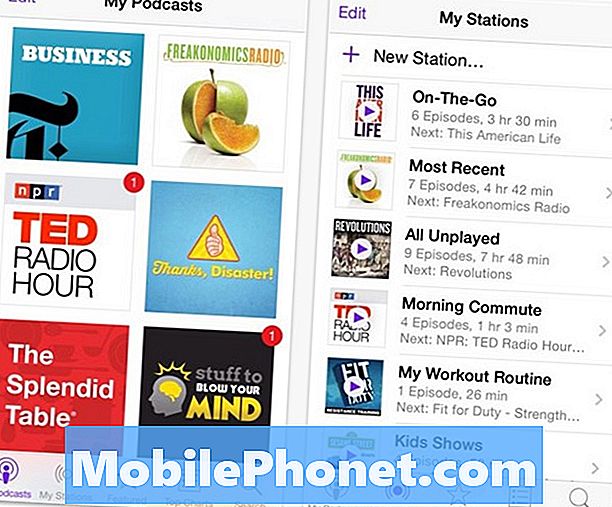Περιεχόμενο

Αντιμετώπιση προβλημάτων του Galaxy A10 με το σφάλμα "Snapchat συνεχίζει να σταματά"
Τα ζητήματα εφαρμογών δεν είναι πραγματικά τόσο σοβαρά, ειδικά αν η εν λόγω εφαρμογή είναι τρίτος. Εάν το Snapchat συνεχίζει να σταματά στο Galaxy A10 σας, θα πρέπει να μπορείτε να απαλλαγείτε από το σφάλμα και να κάνετε την εφαρμογή να λειτουργήσει ξανά μόνο κάνοντας κάποιες βασικές διαδικασίες αντιμετώπισης προβλημάτων. Με αυτό είπε, αυτό πρέπει να κάνετε:
Πρώτη λύση: Αναγκαστική επανεκκίνηση του τηλεφώνου σας
Κατά την αντιμετώπιση προβλημάτων που σχετίζονται με λογισμικό, είναι καλύτερο να ξεκινήσετε ολόκληρη τη διαδικασία με αναγκαστική επανεκκίνηση. Είναι μια προσομοίωση αφαίρεσης μπαταρίας που θα ανανεώσει τη μνήμη του τηλεφώνου σας, καθώς και να φορτώσει ξανά όλες τις εφαρμογές και τις υπηρεσίες της. Εάν το σφάλμα «snapchat συνεχίζει να σταματά» είναι απλώς αποτέλεσμα μικρού προβλήματος υλικολογισμικού ή δυσλειτουργίας, τότε αυτή η διαδικασία θα πρέπει να μπορεί να το διορθώσει. Δείτε πώς:
- Πατήστε και κρατήστε πατημένο το κουμπί μείωσης έντασης και μην το αποδεσμεύσετε ακόμη.
- Ενώ κρατάτε πατημένο το κουμπί έντασης, πατήστε και κρατήστε πατημένο το πλήκτρο λειτουργίας.
- Κρατήστε πατημένα και τα δύο πλήκτρα μαζί για 15 δευτερόλεπτα ή έως ότου εμφανιστεί στην οθόνη το λογότυπο Galaxy A10.
Μόλις η επανεκκίνηση του τηλεφώνου σας ολοκληρωθεί με επιτυχία, ξεκινήστε την εφαρμογή και δείτε εάν εξακολουθεί να εμφανίζεται το σφάλμα «Snapchat συνεχίζει να σταματά».
ΔΙΑΒΑΣΤΕ ΕΠΙΣΗΣ: Πώς να διορθώσετε δημοφιλείς εφαρμογές κοινωνικών μέσων που παρουσιάζουν σφάλμα στο Samsung Galaxy A10
Δεύτερη λύση: Εκκαθαρίστε την προσωρινή μνήμη και τα δεδομένα του Snapchat
Η εκκαθάριση της προσωρινής μνήμης και των δεδομένων της εφαρμογής θα την επαναφέρει στις προεπιλεγμένες ρυθμίσεις και ρυθμίσεις. Για προβλήματα που περιορίζονται μόνο στην εφαρμογή, αυτή η διαδικασία θα πρέπει να μπορεί να το διορθώσει. Είναι μια πολύ αποτελεσματική διαδικασία αλλά αρκετά ασφαλής για το τηλέφωνο και τα δεδομένα σας. Δείτε πώς γίνεται:
- Σύρετε προς τα κάτω από το επάνω μέρος της οθόνης για να τραβήξετε το πλαίσιο ειδοποιήσεων προς τα κάτω.
- Πατήστε το εικονίδιο Ρυθμίσεις στην επάνω δεξιά γωνία.
- Μεταβείτε με κύλιση και, στη συνέχεια, πατήστε Εφαρμογές.
- Βρείτε και πατήστε Snapchat.
- Πατήστε Αποθήκευση.
- Αγγίξτε Εκκαθάριση προσωρινής μνήμης.
- Αγγίξτε Διαγραφή δεδομένων και μετά πατήστε OK για επιβεβαίωση.
Μετά από αυτό, ξεκινήστε την εφαρμογή και δείτε εάν εμφανίζεται το σφάλμα «snapchat συνεχίζει να σταματά». Εάν εξακολουθεί να ισχύει, προχωρήστε στην επόμενη λύση.
Τρίτη λύση: Απεγκαταστήστε το Snapchat και επανεγκαταστήστε το
Η απεγκατάσταση της εφαρμογής θα καταργήσει όλες τις συσχετίσεις της με άλλες εφαρμογές και το υλικολογισμικό. Όλα τα αρχεία cache και δεδομένων θα διαγραφούν επίσης. Αφού το κάνετε αυτό, εγκαταστήστε ξανά την εφαρμογή για να βεβαιωθείτε ότι χρησιμοποιείτε την πιο πρόσφατη έκδοση στο τηλέφωνό σας. Δείτε πώς απεγκαθιστάτε το Snapchat:
- Σύρετε προς τα κάτω από το επάνω μέρος της οθόνης για να τραβήξετε το πλαίσιο ειδοποιήσεων προς τα κάτω.
- Πατήστε το εικονίδιο Ρυθμίσεις στην επάνω δεξιά γωνία.
- Μεταβείτε με κύλιση και, στη συνέχεια, πατήστε Εφαρμογές.
- Βρείτε και πατήστε Snapchat.
- Πατήστε Αποθήκευση.
- Αγγίξτε Διαγραφή δεδομένων και πατήστε OK για επιβεβαίωση.
- Πατήστε το πλήκτρο επιστροφής μία φορά και, στη συνέχεια, αγγίξτε Κατάργηση εγκατάστασης.
- Επιβεβαιώστε ότι θέλετε να καταργήσετε την εφαρμογή από το τηλέφωνό σας.
Για να εγκαταστήσετε ξανά το Snapchat, ακολουθήστε τα εξής βήματα:
- Από την αρχική οθόνη, τραβήξτε το συρτάρι της εφαρμογής.
- Βρείτε και, στη συνέχεια, πατήστε Google Play Store.
- Στο πεδίο αναζήτησης, πληκτρολογήστε "snapchat" και μετά πατήστε αναζήτηση.
- Πατήστε Snapchat και μετά αγγίξτε «Εγκατάσταση».
- Μόλις ολοκληρωθεί η εγκατάσταση, πατήστε Άνοιγμα.
Αφού το κάνετε αυτό, δοκιμάστε να ξεκινήσετε την εφαρμογή. Τις περισσότερες φορές, αυτά είναι τα πράγματα που πρέπει να κάνετε για να κάνετε μια εφαρμογή τρίτου μέρους να λειτουργήσει πάλι τέλεια χωρίς διακοπή λειτουργίας. Ωστόσο, εάν το σφάλμα «Snapchat συνεχίζει να σταματάει» συνεχίζει να εμφανίζεται μετά από όλα αυτά, τότε το πρόβλημα θα μπορούσε να είναι ήδη με το υλικολογισμικό και η διακοπή της εφαρμογής είναι απλώς αποτέλεσμα αυτού του προβλήματος.
ΔΙΑΒΑΣΤΕ ΕΠΙΣΗΣ: Το Samsung Galaxy A10 εμφανίζει το σφάλμα «Facebook συνεχίζει να σταματά»
Τέταρτη λύση: Κύρια επαναφορά του τηλεφώνου σας
Εάν το πρόβλημα συνεχιστεί, τότε θα χρειαστεί επαναφορά σε αυτό το σημείο. Όλα τα ζητήματα που σχετίζονται με την εφαρμογή θα διορθωθούν με επαναφορά. Απλώς πρέπει να βεβαιωθείτε ότι έχετε δημιουργήσει ένα αντίγραφο των σημαντικών αρχείων και δεδομένων σας, καθώς θα διαγραφούν και ενδέχεται να μην μπορείτε να τα ανακτήσετε μετά από αυτό. Μετά το αντίγραφο ασφαλείας, καταργήστε τον λογαριασμό σας Google, ώστε να μην κλειδωθείτε. Όταν είστε έτοιμοι, ακολουθήστε αυτά τα βήματα για να επαναφέρετε το τηλέφωνό σας:
- Απενεργοποιήστε τη συσκευή.
- Πατήστε παρατεταμένα το Ενταση πάνω και Εξουσία κλειδιά.
- Όταν εμφανιστεί το λογότυπο Galaxy A10, απελευθερώστε και τα τρία πλήκτρα.
- Το Galaxy A10 θα συνεχίσει να εκκινείται στη λειτουργία ανάκτησης. Μόλις δείτε μια μαύρη οθόνη με μπλε και κίτρινα κείμενα, προχωρήστε στο επόμενο βήμα.
- Πάτα το Χαμήλωσε το πληκτρολογήστε πολλές φορές για να επισημάνετε την «διαγραφή δεδομένων / επαναφορά εργοστασιακών ρυθμίσεων».
- Τύπος Εξουσία κουμπί για επιλογή.
- Πάτα το Χαμήλωσε το κλειδί έως ότου επισημανθεί το «Ναι».
- Τύπος Εξουσία για να επιλέξετε και να ξεκινήσετε την κύρια επαναφορά.
- Όταν ολοκληρωθεί η κύρια επαναφορά, επισημαίνεται το "Επανεκκίνηση συστήματος τώρα".
- Πάτα το Πλήκτρο λειτουργίας για επανεκκίνηση της συσκευής.
Ελπίζω να μπορέσαμε να σας βοηθήσουμε να διορθώσετε το Galaxy A10 που συνεχίζει να εμφανίζει το σφάλμα "Snapchat συνεχίζει να σταματά". Θα το εκτιμούσαμε αν μας βοηθήσατε να διαδώσουμε τη λέξη, οπότε μοιραστείτε αυτήν την ανάρτηση αν το θεωρήσατε χρήσιμο. Σας ευχαριστώ πολύ για την ανάγνωση!
Συνδεθείτε μαζί μας
Είμαστε πάντα ανοιχτοί στα προβλήματα, τις ερωτήσεις και τις προτάσεις σας, οπότε μη διστάσετε να επικοινωνήσετε μαζί μας συμπληρώνοντας αυτήν τη φόρμα. Αυτή είναι μια δωρεάν υπηρεσία που προσφέρουμε και δεν θα σας χρεώσουμε ούτε δεκάρα για αυτήν. Ωστόσο, λάβετε υπόψη ότι λαμβάνουμε εκατοντάδες μηνύματα ηλεκτρονικού ταχυδρομείου κάθε μέρα και είναι αδύνατο για εμάς να απαντήσουμε σε κάθε ένα από αυτά. Αλλά είστε σίγουροι ότι διαβάζουμε κάθε μήνυμα που λαμβάνουμε. Για όσους έχουμε βοηθήσει, διαδώστε την είδηση κοινοποιώντας τις αναρτήσεις μας στους φίλους σας ή απλώς αρέσει η σελίδα μας στο Facebook ή ακολουθήστε μας στο Twitter. Μπορείτε επίσης να επισκεφτείτε το κανάλι μας στο Youtube καθώς δημοσιεύουμε χρήσιμα βίντεο κάθε εβδομάδα.